Youtubeのアイコンをパソコンのデスクトップに作成するには

windows7よりバージョンが古ければYoutubeはブラウザで見ることしかできません。
Youtubeを頻繁に見る人にとっては、毎回サイトにアクセスするのは面倒に思うかもしれません。
そこでデスクトップにYoutubeのアイコンを作成すれば、一発でアクセスできるので大変便利です!
※Google ChromeからYoutubeのアイコンを作ればYoutube専用のウィンドウで見られるので一番おすすめです!

⇧ Youtubeアイコンから開いたYoutube専用ウィンドウ ⇧
ユーチューブのアイコンでショートカットを作成するには
YouTubeのアイコンでショートカットを作成するにはどうしたらよいでしょうか。ブラウザごとに紹介します。
ブラウザごとのYoutubeアイコンの作り方
※Google Chromeが一番おすすめです。youtube専用のウィンドウが開きます。
- Firefoxの場合
《全てのブラウザ共通》
YoutubeのURL:https://www.youtube.com/
1.Internet ExplorerでYoutubeのHPを開く。
YoutubeのURL:https://www.youtube.com/
2.Youtubeトップ画面のどこでもいいので空間上で右クリックをします。

3.右クリックして出てきた一覧から、「ショートカットの作成」を左クリックで選択します。
4.「ショートカットの作成」を選ぶと『このwebサイトへのショートカットをデスクトップに作成しますか?』というポップアップ画面がでます。

5.『はい』を選びます。
6.Youtubeのアイコンがデスクトップ上にできます。
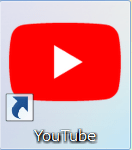
※一番おすすめです!youtube専用のウィンドウが開きます。
1.YoutubeHPを開きます。
YoutubeのURL:https://www.youtube.com/
2.Google Chromeの画面の右上の角に3つの点か三本線のようなボタンがあります。
(「Google Chromeの設定」ボタン)
この角のボタンを左クリックで選択します。

3.出てきた一覧の中の「その他のツール」にカーソルをあてます。

4.「その他のツール」の延長上に「デスクトップに追加」と出てくるので左クリックします。
5.ポップアップが出てくるので、「ウィンドウとして開く」に✔を入れたまま「追加」ボタンをクリックします。
6.デスクトップにYoutubeのショートカットが作成されます。
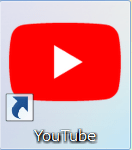
7.以降はyoutubeのアイコンをダブルクリックして開くとyoutube専用のウィンドウが開きます!
※「ウィンドウとして開く」に✔を入れずに「追加」ボタンを押した場合は、ブラウザの新しいタブで開きます。
※Firefoxを使っている人は多いと思いますが、アイコンがYoutubeっぽくなりません。
(アイコンの形を気にする方はGoogle Chromeからショートカット作成することをおすすめします。)
1.YoutubeのHPを開きます。
YoutubeのURL:https://www.youtube.com/
ブラウザのURLの窓枠がありますが、(Youtubeはhttps://www.youtube.com/が表示された部分)URLの左側にあるマークをデスクトップのほうへドラッグアンドドロップします。

(ドラッグアンドドロップとは、マウスを左クリックしたままでデスクトップのほうへ引っ張るように引きずって持っていくことです。)
※windows8以降の場合は、windowsストアでYoutubeアプリをダウンロードできます。

Youtubeアプリに関してはこちら。